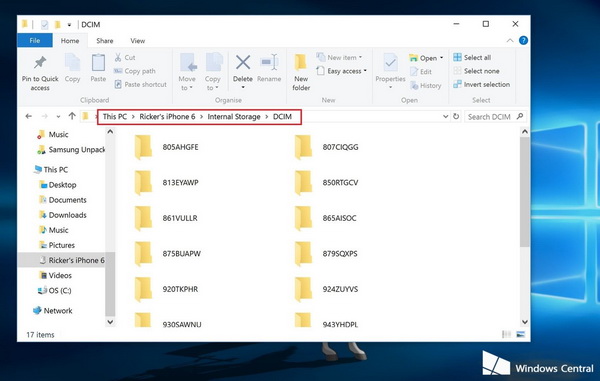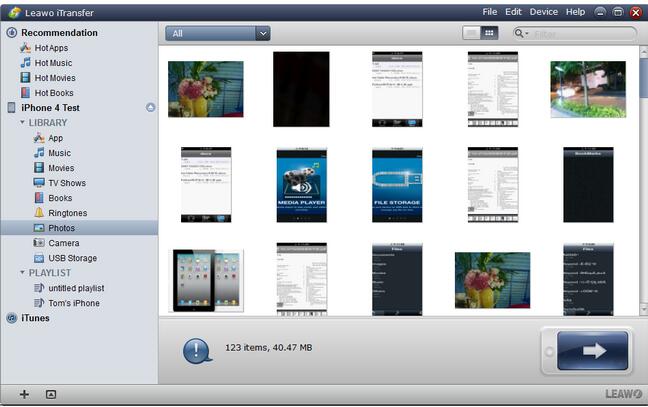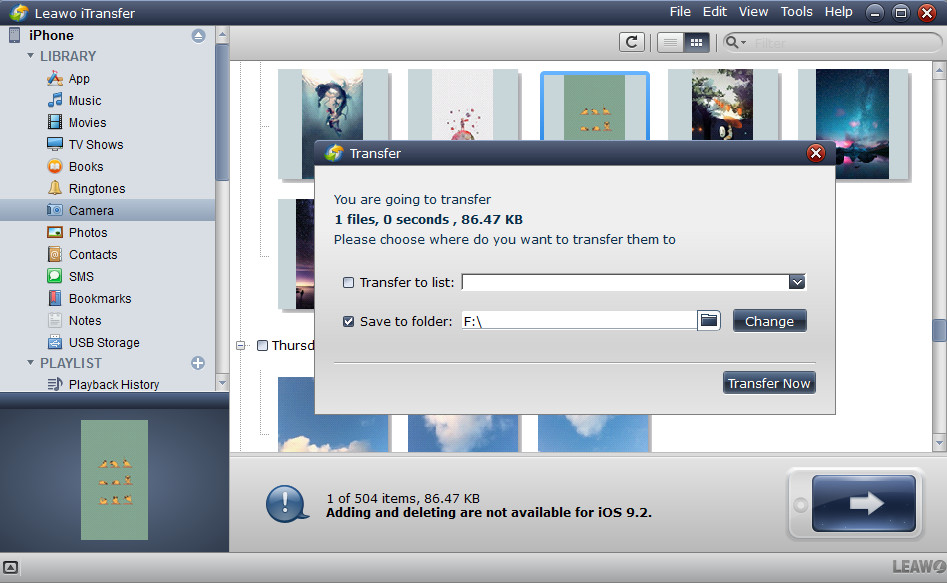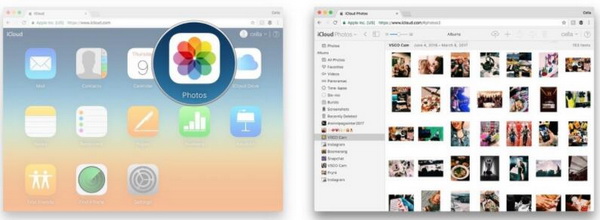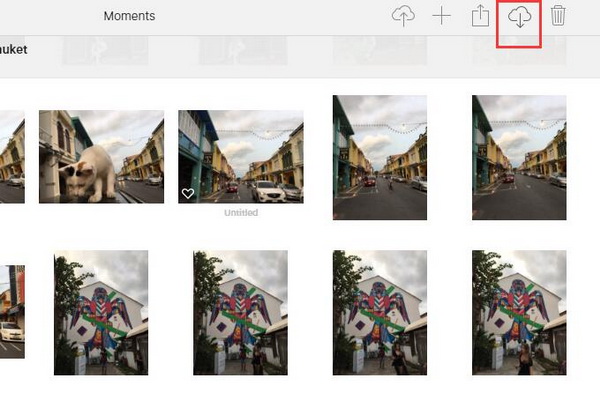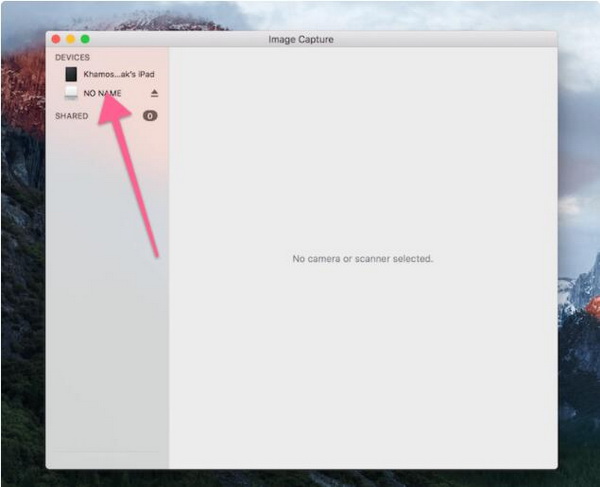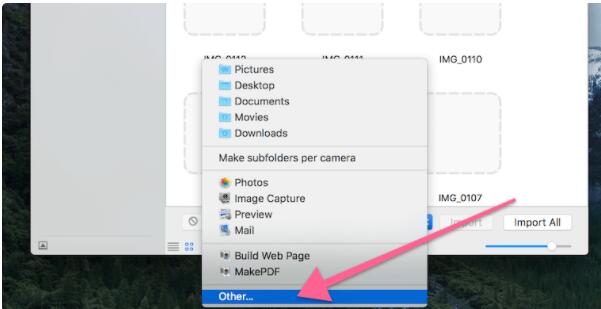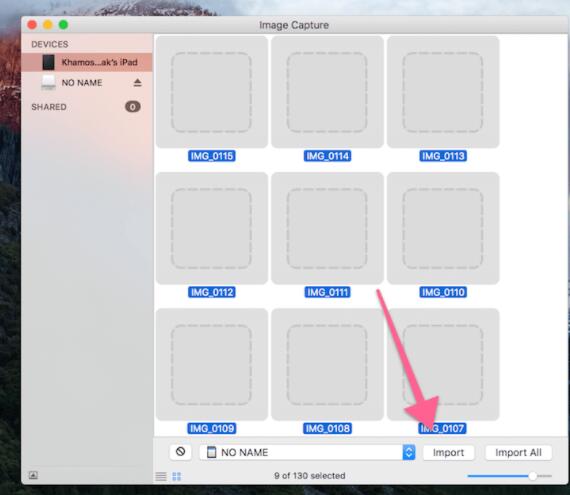Un ami a de nombreuses photos précieuses sur l'iPhone et souhaite les transférer sur un disque dur externe. Cependant, il ne sait pas comment transférer des photos de l'iPhone vers un disque dur externe. Je crois que beaucoup de gens choisissent de transférer des photos vers un disque dur externe afin de sauvegarder des photos et d'économiser la mémoire de l'iPhone. Ici, je voudrais présenter quatre solutions pour transférer des photos de l'iPhone vers le disque dur externe.
- Solution 1 : Comment transférer des photos de l'iPhone vers le disque dur externe via l'Explorateur Windows
- Solution 2 : Comment transférer des photos de l'iPhone vers le disque dur externe via l'iTransfer de Leawo
- Solution 3 : Comment transférer des photos de l'iPhone vers le disque dur externe via iCloud.com
- Solution 4 : Comment transférer des photos de l'iPhone vers le disque dur externe sur Mac via la Capture d'image
Solution 1 : Comment transférer des photos de l'iPhone vers le disque dur externe via l'Explorateur Windows
L'Explorateur Windows permet aux utilisateurs de parcourir et de traiter les photos de l'iPhone directement sur un ordinateur Windows. Il vous suffit de connecter un disque dur externe et un iPhone à un ordinateur.
- Connectez le disque dur externe à l'ordinateur.
- Branchez l'iPhone à l'ordinateur. Accédez à Poste de travail et ouvrez l'appareil iPhone. Vous pouvez aller sur votre iPhone > Stockage interne > DCIM et sélectionner toutes les photos sur l'iPhone, puis cliquer sur « Ctrl + C ».
- Ouvrez le disque dur externe et accédez au dossier dans lequel vous souhaitez enregistrer les photos. Cliquez sur « Ctrl + V » pour transférer des photos de l'iPhone vers le disque dur externe.
L'Explorateur Windows pourrait être le meilleur moyen d'exporter des photos de l'iPhone vers un disque dur externe sans aucun coût. Bien sûr, il existe d'autres solutions efficaces pour ce faire.
Solution 2 : Comment transférer des photos de l'iPhone vers le disque dur externe via l'iTransfer de Leawo
L'iTransfer de Leawo est un logiciel tout-en-un qui peut être utilisé pour transférer des fichiers iPhone, y compris des photos, des vidéos, des émissions de télévision, des contacts, des sonneries, des podcasts, etc. entre des appareils Apple, iTunes et iOS. En même temps, il peut vous aider à sauvegarder les données iPhone sur iTunes et l'ordinateur de manière pratique et facile. Quant au transfert de photos vers un disque dur externe, l'iTransfer de Leawo vous permet de transférer sélectivement des photos vers des ordinateurs. Avant d'apprendre à transférer des photos de l'iPhone vers le disque dur externe, vous devez brancher le disque dur externe à l'ordinateur et l'ordinateur reconnaîtra directement le disque dur externe sur le PC.


iTransfer de Leawo
☉ Transférer facilement des fichiers entre des appareils iOS, iTunes et PC.
☉ Transférer jusqu'à 14 types de données et de fichiers sans iTunes.
☉ Prendre en charge les derniers appareils iOS comme iPhone 7, iPhone 7 Plus, etc.
☉ Lire, afficher et supprimer des données et des fichiers sur des appareils iOS.
Téléchargez et installez cet iTransfer sur votre ordinateur. Les étapes suivantes vous montreront comment transférer des photos de l'iPhone vers un disque dur externe à l'aide de l'iTransfer de Leawo.
Étape 1. Connecter l'iPhone à l'ordinateur
Lancez le logiciel sur votre ordinateur, puis connectez l'iPhone à l'ordinateur via un câble USB.
Étape 2. Sélectionner les photos
Vous pouvez voir la bibliothèque iPhone sur la barre latérale gauche. Allez dans iPhone > Bibliothèque > Photos et les photos de l'iPhone s'affichent dans l'interface à droite. Sélectionnez les photos que vous devez transférer et cliquez avec le bouton droit sur l'une d'elles pour choisir « Transférer vers > Poste de travail ».
Étape 3. Choisir le dossier de destination
Une boîte apparaîtra vous demandant de choisir le dossier de destination. Vous pouvez directement choisir un dossier du disque dur externe comme dossier de destination. Après cela, cliquez sur « Transférer maintenant » pour transférer des photos vers l'ordinateur.
L'iTransfer de Leawo prend en charge jusqu'à 14 types de données et de fichiers que vous pouvez gérer à partir d'un ordinateur, y compris : photos, vidéos, musique, contacts, notes, livres, etc. Vous pouvez transférer et gérer toutes ces données et tous ces fichiers entre les appareils iOS et les ordinateurs. Si vous utilisez un ordinateur Mac, vous pouvez utiliser l'iTransfer de Leawo pour Mac pour le transfert et la gestion des données iOS sur Mac.
Vidéo de démonstration sur l'utilisation de l'iTransfer de Leawo
Solution 3 : Comment transférer des photos de l'iPhone vers le disque dur externe via iCloud.com
iCloud est un outil utile pour sauvegarder des e-mails, contacts, photos, notes, etc. depuis l'iPhone tant que vous activez la sauvegarde iCloud. Voyons maintenant comment télécharger des photos iPhone sur un disque dur externe via iCloud.
- Assurez-vous de synchroniser les photos de l'iPhone avec iCloud sur l'iPhone.
- Connectez le disque dur externe à votre ordinateur.
- Entrez iCloud.com et connectez-vous avec l'identifiant Apple et le mot de passe.
- Cliquez sur Photos et les photos sur iPhone s'afficheront.
- Sélectionnez les photos à télécharger sur le disque dur externe et cliquez sur l'icône de téléchargement « Télécharger l'élément sélectionné » dans le coin supérieur droit pour télécharger les photos. De cette façon, vous pouvez choisir un disque dur externe comme dossier de destination pour télécharger des photos.
Avec iCloud.com, vous trouverez très facile de transférer des photos de l'iPhone vers le disque dur externe en quelques clics. Les inconvénients de cette méthode incluent sa forte dépendance à la connexion Internet et les opérations répétées si vous souhaitez télécharger plusieurs photos depuis iCloud.com.
Solution 4 : Comment transférer des photos de l'iPhone vers le disque dur externe sur Mac via la Capture d'image
En plus des méthodes ci-dessus, nous pouvons également transférer des photos de l'iPhone vers un disque dur externe sur Mac via la Capture d'image. La Capture d'image est capable de transférer des images, des clips vidéo et des sons MP3 depuis n'importe quel appareil comme l'iPhone vers l'ordinateur. Voyons maintenant comment transférer des photos de l'iPhone vers un disque dur externe avec la Capture d'image.
- Connectez le disque dur externe au Mac et vérifiez s'il apparaît dans la barre latérale du Finder. Après cela, essayez de copier certains fichiers sur le disque dur externe pour vous assurer que le disque externe fonctionne.
- Branchez l'iPhone à l'ordinateur via un câble USB. Votre téléphone recevra un message vous informant que vous faites confiance à l'appareil informatique.
- Utilisez la recherche Spotlight pour rechercher « Capture d'image » et ouvrez l'application de Capture d'image. Ensuite, vous pouvez voir votre appareil iPhone dans la barre latérale gauche et cliquer dessus. Les photos de l'iPhone apparaîtront dans l'interface à droite.
- Cliquez sur Cmd + A pour sélectionner toutes les photos. De manière générale, les photos importées seront enregistrées dans le dossier Images. Maintenant, cliquez sur le menu déroulant et sélectionnez « Autre » pour choisir l'un des dossiers du disque dur externe comme répertoire de sortie.
- Maintenant, cliquez sur le bouton « Importer » pour importer des photos iPhone sur le disque dur.
Bien sûr, vous pouvez également utiliser l'iTransfer de Leawo pour Mac pour transférer des photos de l'iPhone vers le disque dur externe sur votre ordinateur Mac. Il fonctionne aussi bien que la Capture d'image sur Mac.